如何在 Mac 上打开 SSH
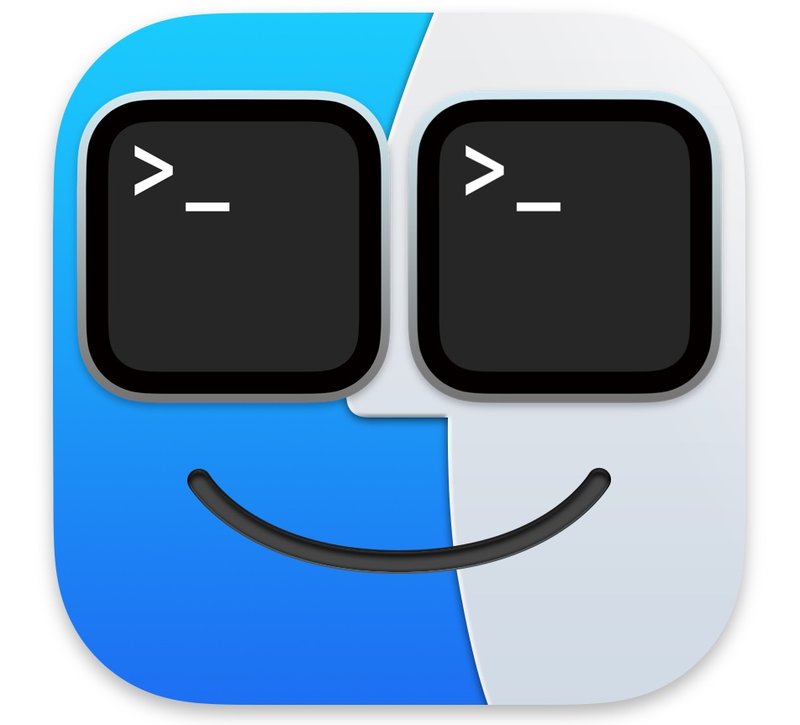
所有 Mac 都有一个默认禁用的捆绑 SSH 服务器,但如果您想授予对机器的远程命令行访问权限,可以随时打开。
MacOS 中的 SSH 服务器是通过使用称为远程登录的共享功能打开的。启用远程登录后,Mac 现在可以使用 SSH 和 SFTP 进行远程连接。
如何在装有 MacOS Ventura 13 或更新版本的 Mac 上启用 SSH 服务器
开启macOS SSH服务器是通过最新版本的MacOS系统软件中的设置调整完成的:
- 下拉 Apple 菜单并转到“系统设置”
- 打开“常规”首选项面板”
- 转到“常规”
- 切换“远程登录”开关以打开 Mac 上的 SSH 服务器
- 可选但推荐,单击 (i) 按钮以自定义用户访问并创建完整的 shell 体验,方法是选中“允许远程用户访问完整磁盘”复选框
- SSH 服务器立即启动,Mac 能够接收入站 SSH 连接
如何在运行 MacOS Monterey 或更早版本的 Mac 上启用 SSH 服务器
打开 macOS SSH 服务器是通过早期版本的 MacOS 中的系统偏好设置完成的:
- 下拉 Apple 菜单并转到“系统偏好设置”
- 打开“共享”首选项面板”
- 选中“远程登录”框以在 Mac 上打开 SSH 服务器
- 可选但建议任何想要创建完整 shell 体验的人选中“允许远程用户访问完整磁盘”复选框
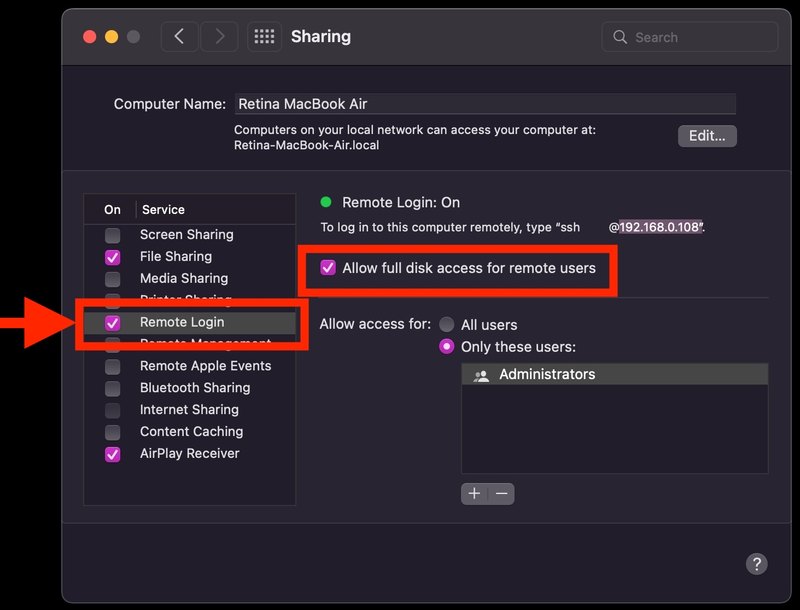
- SSH 服务器已启动,您可以使用任何 SSH 客户端自由连接到 Mac
您可以从任何操作系统使用任何 SSH 客户端连接到 Mac,无论是另一台带有终端的 Mac、带有 PuTTY 的 Windows PC、带有终端的 Linux、带有 SSH 应用程序的 iPhone 或 Android、带有 SSH 应用程序的 Android,还是使用 SSH 客户端的任何其他内容。
通过 SSH 连接到 Mac
启用远程登录后,请注意其下方的文本以查看该 Mac 的 IP 地址。有用的是,它甚至提供了在终端应用程序中使用的命令行语法来启动远程 SSH 连接:“ssh username@IP-address”
例如,如果 IP 是 192.168.0.108,用户名是“Paul”,则命令如下所示:
ssh paul@192.168.0.108
无论操作系统或设备如何,您都可以将其输入到另一台 Mac 或任何其他 SSH 客户端上的终端应用程序中。
当然,一旦你登录,你就是
如何在 Mac 上关闭 SSH 服务器
在 macOS 中禁用 SSH 服务器就像在首选项中关闭该功能一样简单:
- 下拉 Apple 菜单并转到“系统偏好设置”
- 打开“共享”首选项面板”
- 取消选中“远程登录”框以关闭 Mac SSH 服务器
如果更高级的 MacOS 用户愿意,也可以从命令行启用 SSH走那条路。无论您使用系统偏好面板还是终端,结果都是一样的——Mac 现在有一个活动的 SSH 服务器正在运行,准备好接收入站连接。
